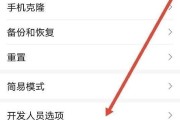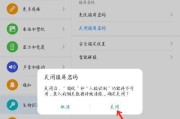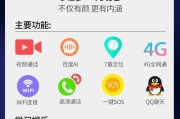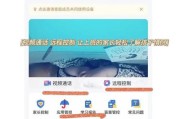电脑作为我们日常工作和娱乐的重要工具,长时间使用后难免会在各部件上积累灰尘。灰尘不仅影响电脑的散热性能,还可能导致电脑过热甚至出现故障。定期清理电脑配件上的灰尘显得尤为重要。本文将通过图文并茂的方式,详细介绍电脑配件的清理方法,并提供一些实用的小贴士,确保您的电脑性能始终保持最佳。
清理前的准备工作
在开始清理之前,有一些重要的步骤和准备工作需要完成:
断电关机:确保电脑完全关闭,拔掉电源线以及任何与电脑连接的外设。
静电释放:人体或衣物上的静电可能对电子部件造成损害。您可以触摸金属物体来释放静电,或者佩戴防静电手环。
准备工具:准备好清理工具,如压缩空气罐、软毛刷、干净的软布、酒精棉球或专用的电子清洁剂。

清理主机内部灰尘
打开电脑机箱
需要打开电脑机箱进行清理。这通常需要拧下机箱背后的螺丝,并小心地打开机箱侧板。请确保操作时轻手轻脚,避免损伤机箱或内部配件。

使用压缩空气清理
使用压缩空气罐是清理风扇和散热器等难以触及部位灰尘的最安全方法。请确保在喷射压缩空气时,喷嘴与部件保持适当的距离,避免直接对准电路板喷射,以免造成损害。

清理插槽和接口
插槽和接口可能积聚了大量灰尘。用软毛刷轻扫,然后用压缩空气清理残余灰尘。对于难以清理的部位,可以使用小刷头的吸尘器,但要控制吸力,避免对硬件造成损坏。


清理显示器和外围设备
清理显示器屏幕
显示器屏幕上的灰尘可以用干净的软布或专门的屏幕清洁剂来擦拭。切勿使用过湿的布或纸巾,因为水分可能会渗透到屏幕内部,导致损坏。

清理键盘和鼠标
键盘和鼠标是接触最多的外设,灰尘和污垢容易积累。用压缩空气吹掉缝隙中的灰尘,然后用干净的软布擦拭表面。对于键盘,可以将键帽轻轻拔下,单独清理。


常见问题与实用技巧
问:电脑清理时应该多久进行一次?
答:电脑的清理周期取决于使用环境。建议每半年到一年进行一次彻底的内部清理,而外部清理可以视污垢积累情况进行。
问:清理过程中如何避免静电损害电脑组件?
答:在清理前用手触摸金属物体或佩戴防静电手环释放静电,同时保持操作环境的干燥和清洁。
问:使用什么清洁剂来清理电脑配件比较好?
答:最好是使用专用的电子清洁剂或者75%的医用酒精,避免使用任何可能含有腐蚀性成分的清洁剂。
问:清理电脑配件后有哪些注意事项?
答:清理完毕后,确保所有部件都已正确安装,没有松动。通电前检查一遍,确保没有遗漏的螺丝或其他小物件遗留在电脑内部。
通过以上步骤,您应该能够轻松地清理电脑配件上的灰尘,并保持设备的最佳运行状态。记得在清理过程中要小心谨慎,确保不造成任何损害。如果您对任何清理步骤感到不确定,可以寻求专业的技术支持。定期的维护不仅能延长电脑的使用寿命,还能提高您的使用体验。
标签: #电脑